Книга: Бизнес-планирование и анализ инвестиционных проектов на компьютере
5.7.1. Построение календарного плана реализации проекта
5.7.1. Построение календарного плана реализации проекта
Подраздел «Календарный план» является ключевым и основополагающим в разделе «Инвестиционный план». Для перехода в режим построения календарного плана нажмите кнопку Календарный план – в результате на экране откроется окно, изображенное на рис. 4.42.
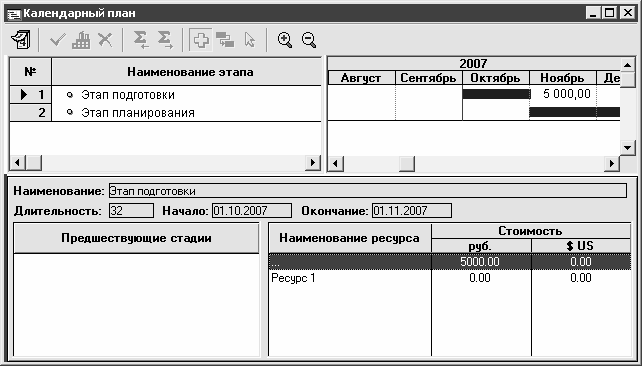
Рис. 4.42. Календарный план предприятия
Содержимое данного окна можно условно разделить на пять частей. Слева вверху отображается список сформированных ранее этапов календарного плана (для каждой позиции списка отображается ее порядковый номер и название этапа, кратко характеризующее его суть). Информация, которая представлена в нижних частях данного окна, относится к тому этапу, на котором в списке установлен курсор. Это позволяет пользователю быстро просмотреть всю необходимую информацию об интересующих его этапах, последовательно выделяя каждый из них курсором.
Справа от списка этапов показывается продолжительность текущего этапа (в виде горизонтальной полосы синего цвета), а также его стоимость.
В центральной части окна отображается наименование текущего этапа, его длительность (в днях), а также даты начала и окончания этапа в соответствии с календарным планом.
Слева внизу содержится перечень стадий текущего этапа, а справа внизу – список ресурсов, которые будут востребованы в ходе реализации этапа. Для каждого ресурса в соответствующих колонках показывается его наименование и стоимость в основной и дополнительной валютах.
Примечание. Этапом называется отдельная задача подготовительного периода проекта, выделенная в качестве одной из составных частей общего плана работ.
Этап имеет определенные временные и стоимостные характеристики. Этап, имеющий нулевую длительность, обозначает определенную стадию развития проекта или описывает затраты, не разнесенные во времени. Начало этапа может задаваться фиксированной датой или связываться определенным временным интервалом, а также с другими этапами.
Для реализации этапа могут потребоваться самые разные ресурсы, например: оборудование, люди, услуги организаций и т.п. Оплата ресурсов может осуществляться посредством применения разнообразных схем выплат.
Календарный план содержит множество этапов, образующих иерархическую структуру (т.е. каждый этап может включать в себя подчиненные этапы и, в свою очередь – находиться в подчинении другого этапа).
Чтобы добавить в календарный план новый этап, нужно щелкнуть правой кнопкой мыши в любом месте списка этапов и в открывшемся контекстном меню выполнить команду Вставить этап. Чтобы изменить информацию о созданном ранее этапе, выделите его в списке курсором и выберите в контекстном меню команду Редактировать. При активизации любой из этих команд на экране открывается окно ввода и редактирования этапа, которое представлено на рис. 4.43.
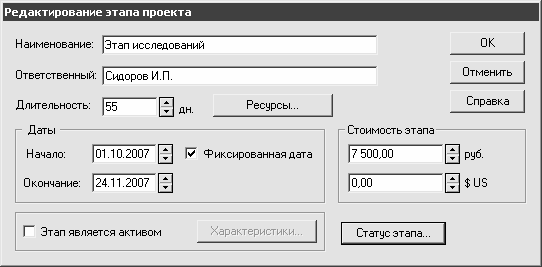
Рис. 4.43. Ввод и редактирование этапа проекта
В первую очередь присвойте этапу наименование таким образом, чтобы оно кратко отражало его суть – например, Этап маркетинговых исследований, или Этап подготовки производства, и т.п. Требуемое значение вводится с клавиатуры в поле Наименование.
В поле Ответственный при необходимости можно указать ФИО сотрудника, который отвечает за успешное проведение данного этапа.
Длительность этапа, выраженная в днях, вводится в поле Длительность с клавиатуры либо с помощью кнопок счетчика. После заполнения данного поля автоматически рассчитывается дата окончания этапа и отображается в области настроек Даты в поле Окончание. Эта дата рассчитывается на основании значений полей Начало и Длительность.
В области настроек Стоимость этапа вы можете указать стоимость этапа как в основной, так и в дополнительной валюте.
Под кнопкой Ресурсы осуществляется ввод данных о ресурсах, которые необходимо задействовать в рамках реализации данного этапа. При нажатии данной кнопки на экране отображается окно, изображенное на рис. 4.44.
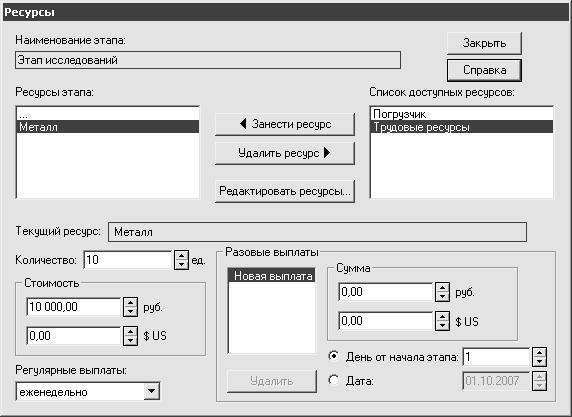
Рис. 4.44. Ресурсы, необходимые для прохождения этапа
В данном окне в поле Список доступных ресурсов отображается список доступных для выбора ресурсов, которые были созданы ранее в подразделе «Ресурсы».
Примечание. Под ресурсами инвестиционного проекта подразумеваются люди, оборудование, услуги других организаций и прочие средства, используемые для реализации календарного плана. Отметим, что денежные средства сами по себе не являются ресурсом – они лишь характеризуют величину потребности в том или ином ресурсе.
Чтобы включить в состав этапа ресурс, нужно выделить его в списке щелчком мыши и нажать кнопку Занести ресурс – в результате выбранный ресурс исчезнет из поля Список доступных ресурсов и отобразится в поле Ресурсы этапа.
Вы можете в любой момент перейти в режим просмотра и редактирования списка имеющихся ресурсов – для этого нажмите кнопку Редактировать ресурсы. Порядок работы в данном режиме подробно рассматривается ниже, в следующем разделе.
Чтобы удалить ресурс из поля Ресурсы этапа, выделите его курсором и нажмите кнопку Удалить ресурс. При этом выбранный ресурс будет удален не из программы, а только из числа ресурсов данного этапа, и будет вновь помещен в поле Список доступных ресурсов.
В нижней части окна осуществляется ввод подробных данных о том ресурсе, на котором установлен курсор в поле Ресурсы этапа. В поле Количество указывается количество ресурса, необходимое для реализации данного этапа, в тех единицах измерения, которые были определены ему в режиме формирования (данный режим рассматривается в следующем разделе). После заполнения поля Количество автоматически заполняется расположенное ниже поле Стоимость – в нем отображается полная стоимость данного ресурса в рамках этапа. Стоимость рассчитывается умножением количества ресурса, которое указано в поле Количество, и его цены за единицу, которая вводится в режиме формирования/редактирования ресурса.
В поле Регулярные выплаты указывается периодичность выплат по данному ресурсу. Из раскрывающегося списка выберите одно из следующих значений: в начале, в конце, еженедельно, ежемесячно, ежеквартально, раз в полгода или ежегодно. Например, людские ресурсы обычно требуют ежемесячных выплат (заработная плата – раз в месяц), и т.д.
Отдельного рассмотрения заслуживает этап Производство. Начало данного этапа – это момент времени, начиная с которого может быть начато производство определенного продукта (выполнение работ, оказание услуг).
Примечание. Следует учитывать, что этап Производство используется только для обозначения возможности производства, а не фактического его начала. Фактическое начало производства, а также его объемы указываются в операционном плане проекта. Кстати, товары, работы и услуги могут и не иметь соответствующего им этапа Производство в календарном плане. В этом случае программа полагает, что производство может быть начато уже в первый день проекта.
Чтобы сформировать этап Производство, нужно в списке этапов выполнить команду контекстного меню Вставить производство – в результате на экране откроется окно, изображенное на рис. 4.45.
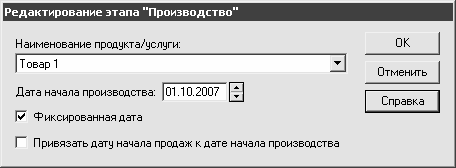
Рис. 4.45. Ввод и редактирование этапа Производство
В данном окне в поле Наименование продукта/услуги из раскрывающегося списка нужно выбрать название товара (работы, услуги), являющегося предметом производства.
Внимание. Перед созданием этапов Производство предварительно сформируйте список товаров (работ, услуг), которые будут производиться в рамках реализации проекта. Это можно сделать в разделе «Проект», подраздел «Список продуктов».
В поле Дата начала производства с клавиатуры либо с помощью кнопок счетчика укажите дату начала производственного процесса. Если установлен флажок Привязать дату начала продаж к дате начала производства, то будет считаться, что даты начала производства и начала продаж совпадают.
Завершается ввод этапа Производство нажатием в данном окне кнопки ОК. При нажатии кнопки Отменить окно будет закрыто без сохранения введенной информации.
Вы можете в любой момент удалить из списка любой созданный ранее этап календарного плана. Для этого нужно выделить его в списке курсором и выполнить команду контекстного меню Удалить либо нажать клавишу Delete. При этом программа выдаст дополнительный запрос на подтверждение операции удаления.
Список этапов может отображаться как в линейном, так и в иерархическом представлении. Переключение режимов отображения осуществляется с помощью команд контекстного меню Сгруппировать или Разгруппировать.
- Возможности, планируемые к реализации в следующих версиях
- Определение целей. Построение цепочек
- 4.2. Создание трехмерной модели и построение горизонтальной проекции детали
- Построение модели выходов (результатов)
- Глава 9 Построение отказоустойчивых систем
- 1.9 Сложности практической реализации
- 2.7 Сложности практической реализации
- 3.8 Сложности практической реализации
- 4.10 Сложности практической реализации
- 5.9 Сложности практической реализации
- 6.7 Сложности практической реализации
- 7.10 Сложности практической реализации




